win7怎么连接无线网wifi win7台式机怎么连接wifi网络
更新时间:2023-04-11 10:01:07作者:runxin
当前大多win7电脑中都安装有无线网络驱动器,因此也能够满足用户在无线网络覆盖的环境下连接无线wifi网络来上网,可是对于不熟悉win7系统的用户来说,可能不懂得无线网络的连接,那么win7怎么连接无线网wifi呢?下面小编就来教大家win7台式机连接wifi网络设置方法。
具体方法:
1、如果是笔记本电脑,点击右下角的WiFi图标选择需要连接的无线,输入密码就可以直接连接啦。
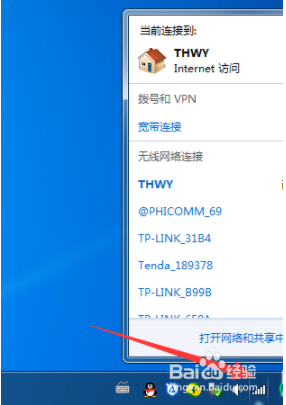
2、如果是台式机连接WiFi,需要安装无线网卡以及驱动,然后设置一下才能连接WiFi。我们来详细了解一下设置方法:打开控制面板。

3、查看方式改为小图标,选择网络和共享中心。
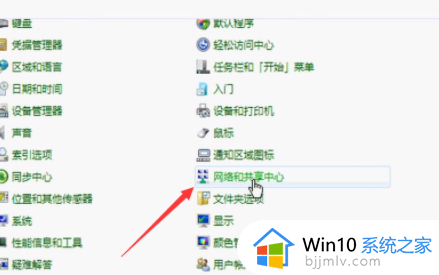
4、点击左侧的管理无线网络。
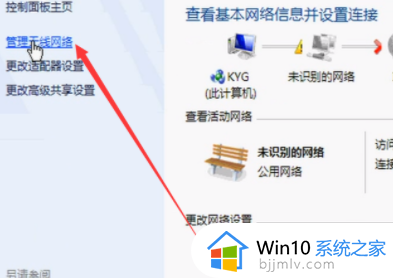
5、点击添加,弹出手动连接到无线网络窗口,选择第一个手动创建。
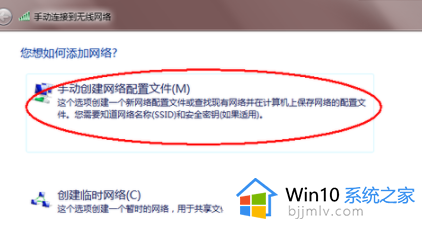
6、输入要添加的无线就OK啦。
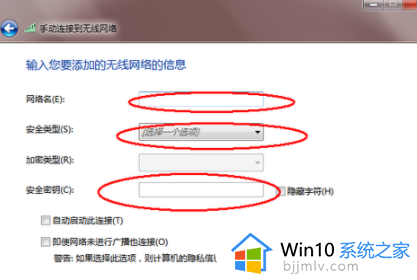
上述就是小编告诉大家的win7台式机连接wifi网络设置方法了,有需要的用户就可以根据小编的步骤进行操作了,希望能够对大家有所帮助。
win7怎么连接无线网wifi win7台式机怎么连接wifi网络相关教程
- 台式win7怎么连接无线网络 win7台式如何连接无线网络wifi
- windows7台式机如何连接无线网络 台式机windows7怎么连接无线网络连接
- win7电脑如何连接无线网络wifi win7连接无线网络wifi操作方法
- windows7怎么连接无线wifi网络 windows7如何连接无线网络wifi
- windows7如何连接无线网络wifi window7怎么连接无线网络wifi
- win7台式电脑连接wifi怎么连接 win7台式电脑如何连接wifi上网
- win7怎么连接无线wifi win7系统连接无线网络wifi的步骤
- windows7电脑怎么连接无线网络 windows7如何连接无线网络wifi
- win7怎么连接无线wifi win7电脑无线网络如何连接
- win7插了无线网卡怎样连接wifi win7插了无线网卡连接wifi教程
- win7系统如何设置开机问候语 win7电脑怎么设置开机问候语
- windows 7怎么升级为windows 11 win7如何升级到windows11系统
- 惠普电脑win10改win7 bios设置方法 hp电脑win10改win7怎么设置bios
- 惠普打印机win7驱动安装教程 win7惠普打印机驱动怎么安装
- 华为手机投屏到电脑win7的方法 华为手机怎么投屏到win7系统电脑上
- win7如何设置每天定时关机 win7设置每天定时关机命令方法
热门推荐
win7系统教程推荐
- 1 windows 7怎么升级为windows 11 win7如何升级到windows11系统
- 2 华为手机投屏到电脑win7的方法 华为手机怎么投屏到win7系统电脑上
- 3 win7如何更改文件类型 win7怎样更改文件类型
- 4 红色警戒win7黑屏怎么解决 win7红警进去黑屏的解决办法
- 5 win7如何查看剪贴板全部记录 win7怎么看剪贴板历史记录
- 6 win7开机蓝屏0x0000005a怎么办 win7蓝屏0x000000a5的解决方法
- 7 win7 msvcr110.dll丢失的解决方法 win7 msvcr110.dll丢失怎样修复
- 8 0x000003e3解决共享打印机win7的步骤 win7打印机共享错误0x000003e如何解决
- 9 win7没网如何安装网卡驱动 win7没有网络怎么安装网卡驱动
- 10 电脑怎么设置自动保存文件win7 win7电脑设置自动保存文档的方法
win7系统推荐
- 1 雨林木风ghost win7 64位优化稳定版下载v2024.07
- 2 惠普笔记本ghost win7 64位最新纯净版下载v2024.07
- 3 深度技术ghost win7 32位稳定精简版下载v2024.07
- 4 深度技术ghost win7 64位装机纯净版下载v2024.07
- 5 电脑公司ghost win7 64位中文专业版下载v2024.07
- 6 大地系统ghost win7 32位全新快速安装版下载v2024.07
- 7 电脑公司ghost win7 64位全新旗舰版下载v2024.07
- 8 雨林木风ghost win7 64位官网专业版下载v2024.06
- 9 深度技术ghost win7 32位万能纯净版下载v2024.06
- 10 联想笔记本ghost win7 32位永久免激活版下载v2024.06